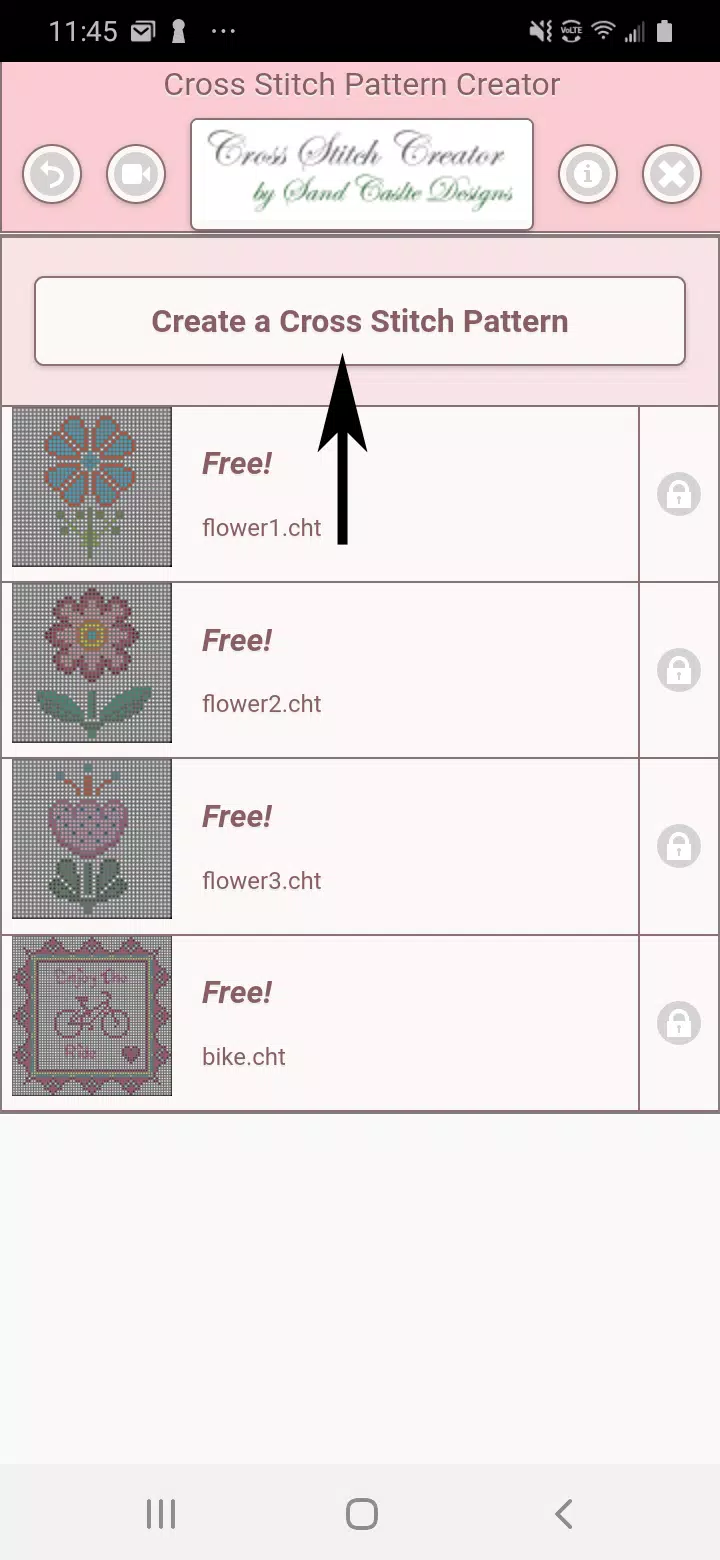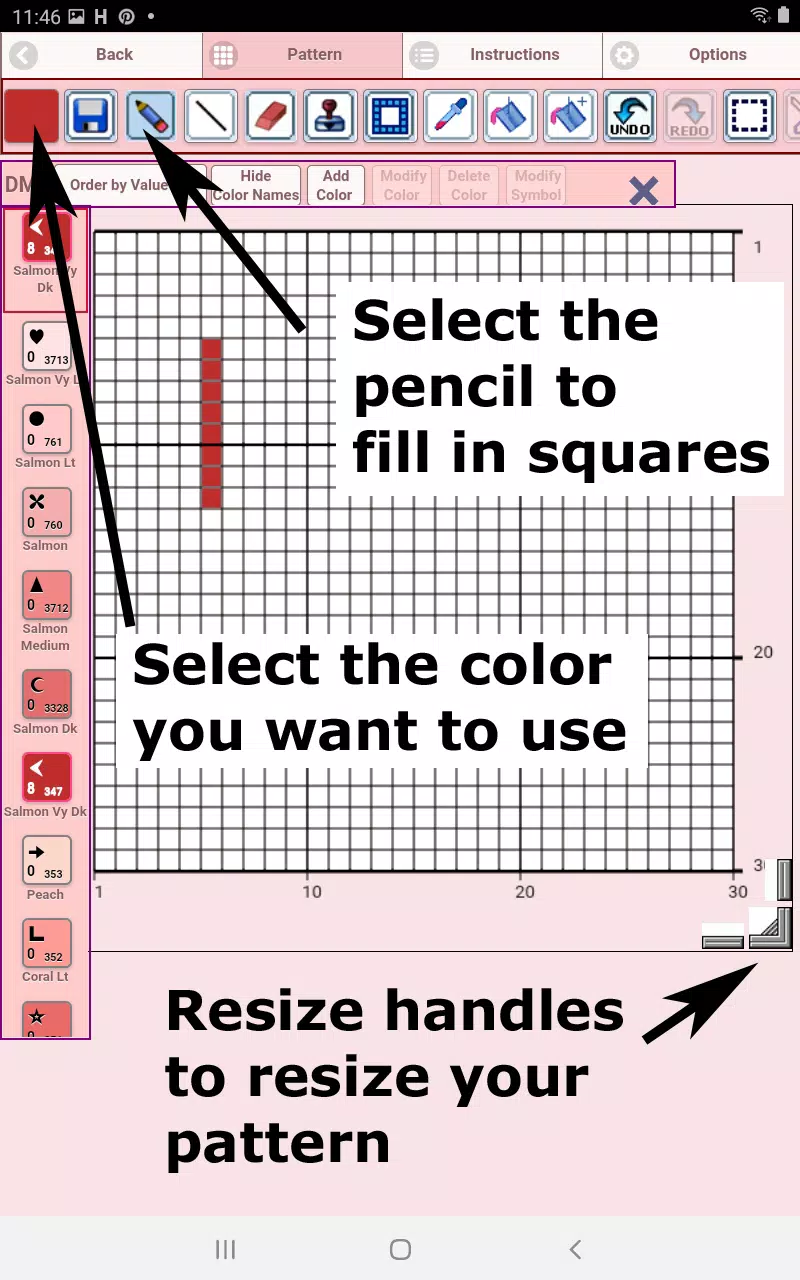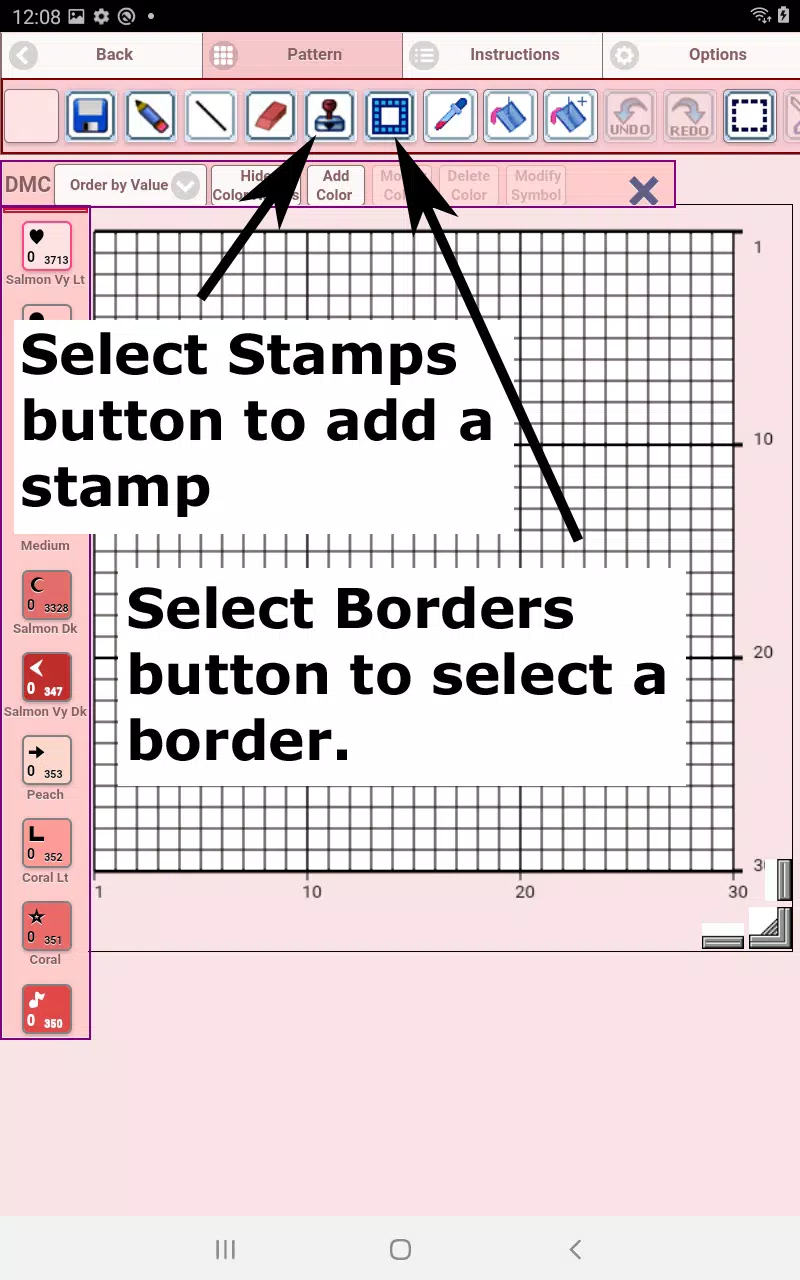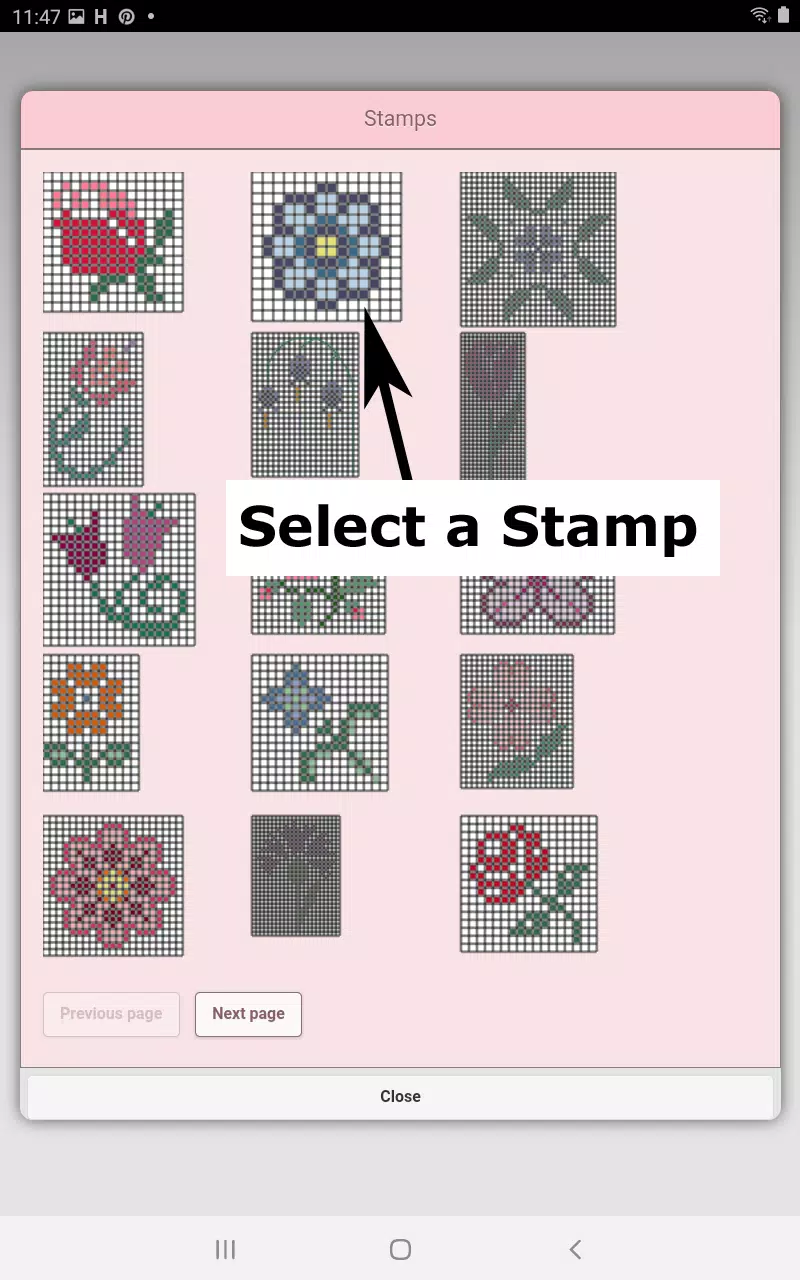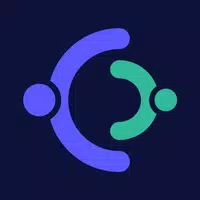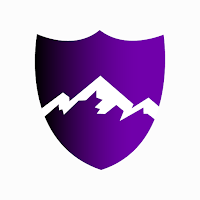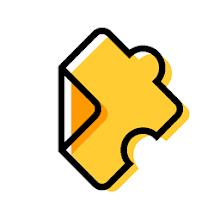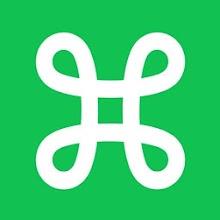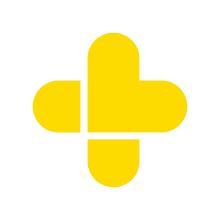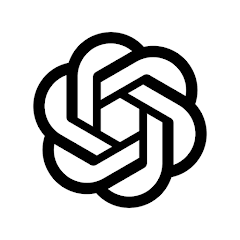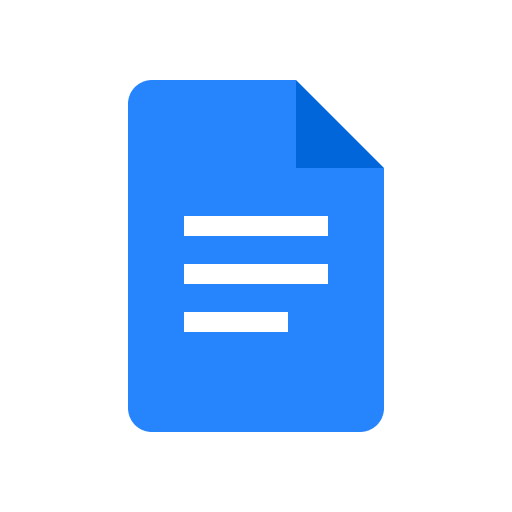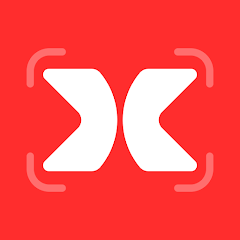Cross Stitch Pattern Creator
အမျိုးအစား |
အရွယ်အစား |
အပ်ဒိတ် |
|---|---|---|
| အနုပညာနှင့် ဒီဇိုင်း | 7.1 MB |
Mar 29,2025 |
သင်၏ကိုယ်ပိုင်လက်ဝါးကပ်တိုင်ချုပ်လက်ရာများကိုဒီဇိုင်းဆွဲရန်သင့်အားအစွမ်းထက်သောစွယ်စုံသောကိရိယာတစ်ခု, သင့်အားစတင်ရန်နမူနာပုံစံလေးခုနှင့်အကောင်းဆုံးအပိုင်းကိုတပ်ဆင်ထားပါသလား။ ဒေါင်းလုပ်လုပ်ရမယ်။ ဒေါ်လာ 2.99 ဖြင့်သင်လုပ်ဆောင်နိုင်မှုအပြည့်အ 0 ကိုသော့ဖွင့ ်. သင်၏ရူပါရုံကိုအသက်ပြန်ရှင်စေနိုင်သည်။ အကောင်းဆုံးအတွေ့အကြုံအတွက်ကျွန်ုပ်တို့သည် cross stitch ပုံစံများကိုပိုမိုကြီးမားသောအရွယ်အစားကြောင့်တက်ဘလက်ကိုအသုံးပြုရန်အထူးအကြံပြုလိုသည်။
သင်၏ကိုယ်ပိုင်လက်ဝါးကပ်တိုင်ချုပ်ပုံစံများကိုစတင်ဖန်တီးရန် "Create a cross stitch statch" ခလုတ်ကိုနှိပ်ပါ။ ၎င်းသည် Cross Stitch ပုံစံအယ်ဒီတာကိုဖွင့်ပေးလိမ့်မည်။ စွန့်စားမှုခံစား? သင်၏ပုံစံကိုအမှန်တကယ်ထူးခြားစေရန်စိတ်ကြိုက်အရောင်များကိုပင်ထည့်နိုင်သည်။
ရင်ပြင်များကိုဖြည့်ရန်ခဲတံကိရိယာကို အသုံးပြု. သင်၏ဒီဇိုင်းချုပ်အားချုပ်အားဖြင့်ပုံဖော်ခြင်းဖြင့်စတင်ပါ။ အကယ်. သင်အမှားလုပ်မိလျှင် Eraser tool သည်သင်၏ပုံစံမှဖြည့်ထားသောရင်ပြင်များကိုရှင်းလင်းခြင်းဖြင့်၎င်းကိုပြင်ဆင်ရန်ကူညီရန်ဖြစ်သည်။ သင်၏ဒီဇိုင်းကိုအထူးဆက်သွယ်ရန်တံဆိပ်ခေါင်း 80 ကျော်နှင့်နယ်နိမိတ်များကိုရွေးချယ်ခြင်းဖြင့်သင်၏ဒီဇိုင်းကိုထပ်မံမြှင့်တင်ရန်။
အယ်ဒီတာ၏အောက်ခြေရှိခလုတ်ဘားသည်သင်၏ command center ဖြစ်ပြီးမရှိမဖြစ်လိုအပ်သောကိရိယာများကိုတပ်ဆင်ထားသည်။
- DMC FLOSS အရောင်ခလုတ် - သင်လိုချင်သော floss အရောင်ကိုရွေးချယ်ပါ။
- Save Button - အနာဂတ်အသုံးပြုရန်အတွက်သင်၏ပုံစံကိုလုံခြုံစွာသိမ်းဆည်းပါ။
- ခဲတံခလုတ် - သင်၏ဒီဇိုင်းကိုတည်ဆောက်ရန်ရင်ပြင်များကိုဖြည့်ပါ။
- Eraser ခလုတ် - လိုအပ်သည့်အတိုင်းဖြည့်ထားသောရင်ပြင်နှင့် backstitch လိုင်းများကိုဖယ်ရှားပါ။
- BackStitch ခလုတ် - အရောင်တစ်ခုကိုရွေးချယ်ပြီးနောက်အသေးစိတ် backstitch လိုင်းများကိုသင်၏ပုံစံသို့ထည့်ပါ။
- BackStitch Move Button - BackStitches ၏အနေအထားကိုလွယ်ကူစွာညှိပါ။
- Backstitch Stitch End - သင့်ရဲ့ backstitch ရဲ့အဆုံးမှတ်ကိုညှိပါ။
- Stamps ခလုတ် - သင်၏ပုံစံကိုကြွယ်ဝစေရန်ကြိုတင်ဒီဇိုင်းတံဆိပ်ခေါင်းများကိုထည့်ပါ။
- Border Button - သင်၏ဒီဇိုင်းကိုအလိုအလျောက်ပတ်စွာပတ်ပတ်လည်တွင်အလိုအလျောက်ထုပ်ပိုးသည့်နယ်နိမိတ်များကိုအသုံးပြုပါ။
- Dropper ခလုတ် - သင်၏ပုံစံမှအရောင်ကိုကောက်ယူပြီး၎င်းကိုပိုမိုအသုံးပြုပါ။
- Bucket Button - လက်ရှိအရောင်နှင့်အတူရွေးချယ်ထားသော areas ရိယာများကိုဖြည့်ပါ။
- Bucket + Button - သင်၏ဒီဇိုင်းတစ်လျှောက်လုံးအရောင်တစ်မျိုးကိုအခြားတစ်ခုနှင့်အစားထိုးပါ။
- Undo ခလုတ် - သင်၏နောက်ဆုံးလုပ်ဆောင်ချက်ကိုပြောင်းပြန်ပါ။
- RedO ခလုတ် - သင်ဖျက်သိမ်းလိုက်သောပြောင်းလဲမှုများကိုပြန်လည်ထည့်သွင်းပါ။
- Selection Box ခလုတ် - တည်းဖြတ်ခြင်းအတွက်သင်၏ပုံစံအပိုင်းကိုရွေးချယ်ပါ။
- ဖြတ် Button - သင်၏ပုံစံ၏ရွေးချယ်ထားသော area ရိယာကိုဖယ်ရှားပါ။
- Copy ခလုတ် - ရွေးချယ်ထားသော area ရိယာကိုသင်၏ clipboard သို့ပုံတူပွားပါ။
- paste button - ကူးယူထားသောအပိုင်းကိုသင်၏ပုံစံသို့ပြန်ထည့်ပြီးအလိုရှိသောနေရာသို့ပြောင်းပါ။
- Rotate ခလုတ် - ရွေးချယ်ထားသည့် area ရိယာသို့မဟုတ်ပုံစံတစ်ခုလုံးကိုလှည့်ပါ။
- Flip Right / Left Button - သင်၏ပုံစံကိုအလျားလိုက်ထင်ဟပ်ပါ။
- Flip Top / Button ခလုတ် - သင်၏ပုံစံကိုဒေါင်လိုက်ကြည့်ပါ။
- ZOOP ON Button - အသေးစိတ်အလုပ်အတွက်သင်၏အမြင်ကိုချဲ့ပါ။
- zoom out ခလုတ် - ခြုံငုံကြည့်ရှုရန်သင်၏အမြင်ကိုလျှော့ချပါ။
- သင်္ကေတခလုတ် - လွယ်ကူသောရည်ညွှန်းမှုအတွက်အရောင်တန်ဖိုးများနှင့်သက်ဆိုင်သောသင်္ကေတများကိုပြပါ။
- Picture ခလုတ် - ဓာတ်ပုံတစ်ပုံကိုသင်၏ကိရိယာမှလက်ဝါးကပ်တိုင်ချုပ်ပုံစံသို့ပြောင်းပါ။
- Social Media Button - အီးမေးလ်, စာသားသို့မဟုတ်အခြားလူမှုဖူလုံရေးပလက်ဖောင်းများမှသင်၏ဖန်တီးမှုများကိုမျှဝေပါ။
- အရက်ဆိုင်များကိုအရွယ်အစားပြောင်းပါ - အောက်ခြေညာဘက်ထောင့်ရှိဘားများကိုအသုံးပြုပြီးသင်၏ပုံစံ၏အရွယ်အစားကိုချိန်ညှိပါ။
- Option Settings - သင်၏ဇယားကွက်ကိုစိတ်ကြိုက်ပြုပြင်ခြင်း, ဖြည့်ပါ, ဖြည့်ပါ, အတန်း / ကော်လံကောင်တာကိုဖုံးကွယ်ရန်ရွေးချယ်ပါ။
- ညွှန်ကြားချက်စာမျက်နှာ - DMC အရောင်များစာရင်းတစ်ခုကိုကြည့်ပါ။
- ပြီးပါပြီထုတ်ကုန်စာမျက်နှာ - သင်၏ပုံစံသည်ပြီးစီးခဲ့သည့်အခါသင်၏ပုံစံကိုမည်သို့ကြည့်ရှုမည်ကိုကြည့်ပါ။
Cross Stitch ပုံစံဖန်တီးသူဖြင့်သင်လုပ်သည့်အမြင့်အားလုံးသည်လှပသောအနုပညာအပိုင်းအစတစ်ခုဆီသို့ခြေလှမ်းတစ်ခုဖြစ်သည်။ Cross Stitch ၏ကမ္ဘာသို့ငုပ်။ သင်၏တီထွင်ဖန်တီးမှုကိုတောက်ပစေပါ။
5.0.2
7.1 MB
Android 8.0+
com.crochetdesigns.crossstitchcreator